Как пользоваться AVZ – Антивирусом
 В этой статье я расскажу, как пользоваться avz – антивирусом. Я думаю, многим читателем будет интересно, как излечить ваш компьютер от вирусов, ведь это один из наиболее мощных инструментов, его используют все системные администраторы. Пользоваться avz – антивирусом очень просто.
В этой статье я расскажу, как пользоваться avz – антивирусом. Я думаю, многим читателем будет интересно, как излечить ваш компьютер от вирусов, ведь это один из наиболее мощных инструментов, его используют все системные администраторы. Пользоваться avz – антивирусом очень просто.
Для начала – немного истории. Антивирусные программы, являющиеся резидентными, то есть постоянно находящиеся в памяти (чтобы отслеживать события, сетевой трафик и т.д.) – очень сложны, занимают ни один десяток мегабайт, их выпускают крупные софтовые фирмы. В свою очередь, другие программы, для работы которых не надо их «устанавливать», перезагружать компьютер, и которые не меняют реестр Windows – это антивирусные сканеры, которыми каждый пользователь в любой момент может проверить: компьютер (жесткий диск, память), флэшку (любой внешний накопитель), или, только отдельную папку. Пользоваться ими – проще: скачать, запустить exe-файл, подождать.
Одна из таких программ, начиная с 2007 года, создается и постоянно модернизируется российским программистом Олегом Зайцевым. Сейчас Олег работает в компании Caspersky Lab. Что не мешает создавать и совершенствовать собственный код.
Программа (в архиве) может быть скачана здесь: http://z-oleg.com/secur/avz/download.php. В правой колонке страницы – видим «Zip-файл», жмем на него и скачиваем (примерно 8 Мб). Последней версией сейчас является AVZ 4.39.
О том, как пользоваться avz, прежде всего, подробно рассказано на официальном сайте (в разделе «Документация»). От версии к версии интерфейс не меняется, добавляется только «мощность» программы (другие определения вирусов).
Итак, в папке, куда мы распаковали архив, находим и запускаем файл avz.exe. Программа avz может интерактивно обновить свои определения, для чего жмем: «Файл – Обновление базы – Пуск». По завершении обновления, нажимаем «Закрыть».
Теперь мы готовы к первому запуску. Идем на вкладку «Область поиска» и выделяем галочками все жесткие диски и флешки, которые нам нужны. Проставляем галочку, по умолчанию не проставленную: «Выполнять лечение». Хотя, для первой проверки, можно оставить (и лучше – оставить) как раз без лечения (не будет изменений в реестре).
Но если все же «лечить» – тогда в первых четыре строки надо внести «Удалять», в предпоследнюю – только «Лечить», и в последнюю – «Удалять». Cразу проставьте галочки, чтобы «Копировать подозрительные – в карантин», удаляемые – в «Infected». Должно быть, как на картинке:
Есть еще две другие вкладки: «Типы файлов» и «Параметры поиска». В первой из них – просто, три варианта работы. Выбираем желаемый («самый долгий» – конечно же, лучше). А в «Параметрах поиска» – немного сложнее. Ползунок «Эвристического анализа» – вверх. Проставим галочки: «Расширенный анализ», «Блокировать работу…» и «RootKit Kerner-Mode». Еще ниже – «Автоматически исправлять…» и «Поиск портов TCP…“, так же, как «Поиск клавиатурных перехватчиков». Результат – на приведенном здесь снимке:
Но это – не все, а почти все. Жмем AVZGuard (в меню сверху), чтобы «Включить AVZGuard» и «Установить драйвер мониторинга процессов».
Вот теперь – действительно, все. Смело жмем «Пуск». Ждем окончания первой проверки.
Совет: если потребуется перезагрузка, в принципе, можно и согласиться (но – придется все делать снова по пунктам, исключая установку AVZ-драйвера).
Что делать после удаления вирусов? Жмем AVZPM (в меню), «Удалить и выгрузить драйвер мониторинга». В меню «Файл» – нажимаете «Выход», и – перезагружаетесь.
Еще – кое-что напоследок. Если после проверки появится «новое оборудование» – не обращаем внимания, жмем на «отмену» его установки. А удалить «несуществующее» оборудование можно, как обычно, в «Панели управления», в папке «Система». Надеемся, вирусы долго не будут беспокоить ни вас, ни ваш компьютер.
В этой статье Вы узнали как использовать avz – антивирус.


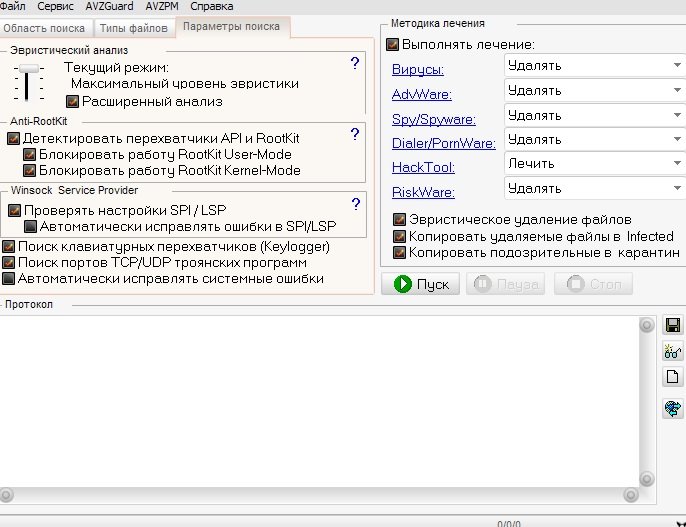
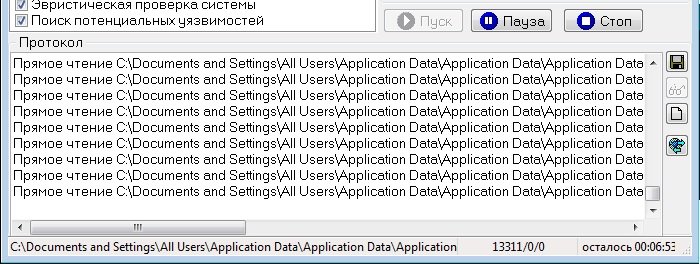

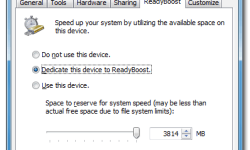
Красивая инженерная штука.С такой приятно работать.
В 64-битной W7 AVZguard не запускается. Почему?
У меня на w7 64 битке все работает – может вирус блокирует – попробуй запустись в безопасном режиме и там попробуй запустить
В W 7max х64 даже в безопасном режиме AVZGuard не запускается.
на 7х64 не все функции работают. Как поступить?